To tylko jedna z 18 stron tej notatki. Zaloguj się aby zobaczyć ten dokument.
Zobacz
całą notatkę
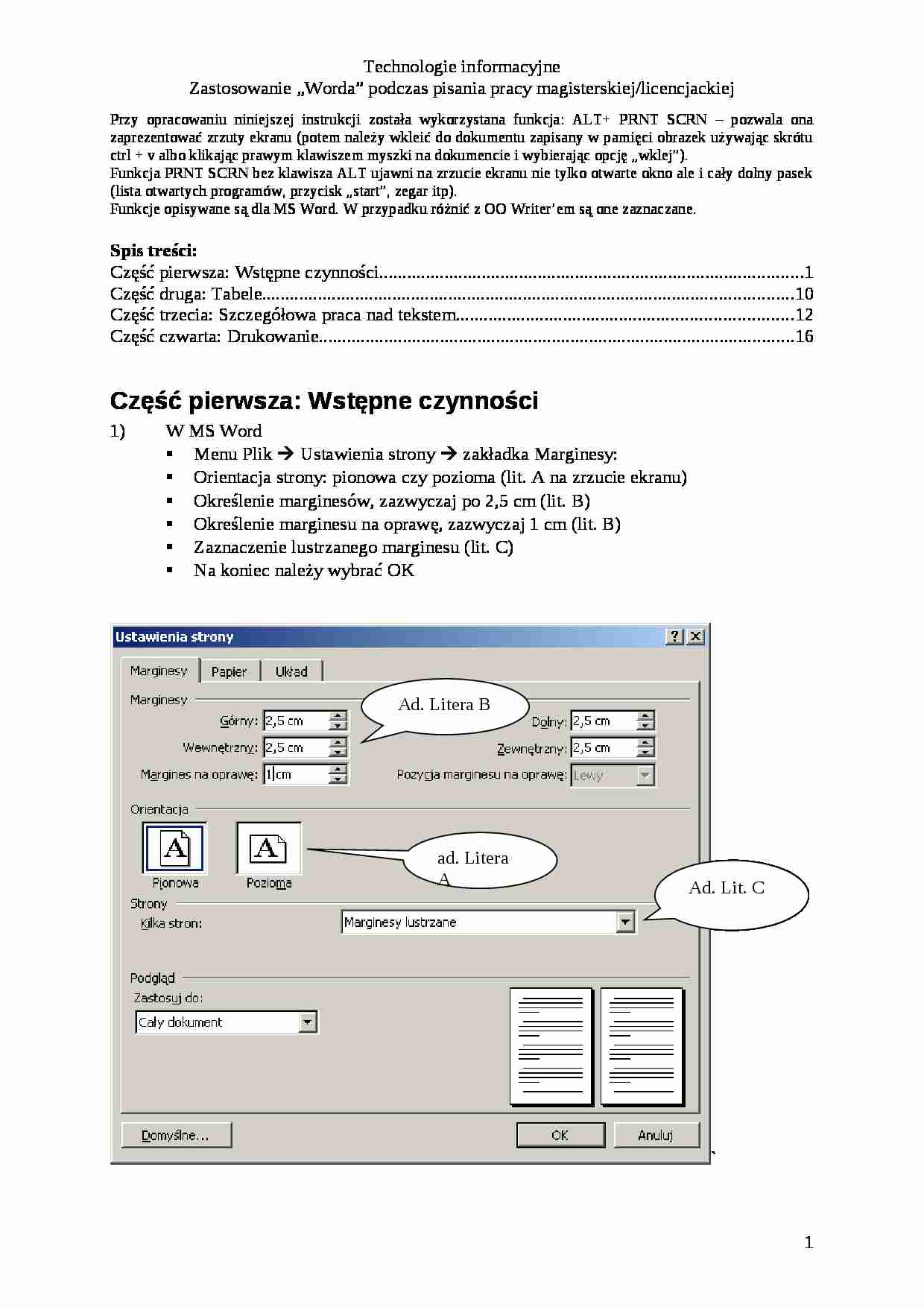
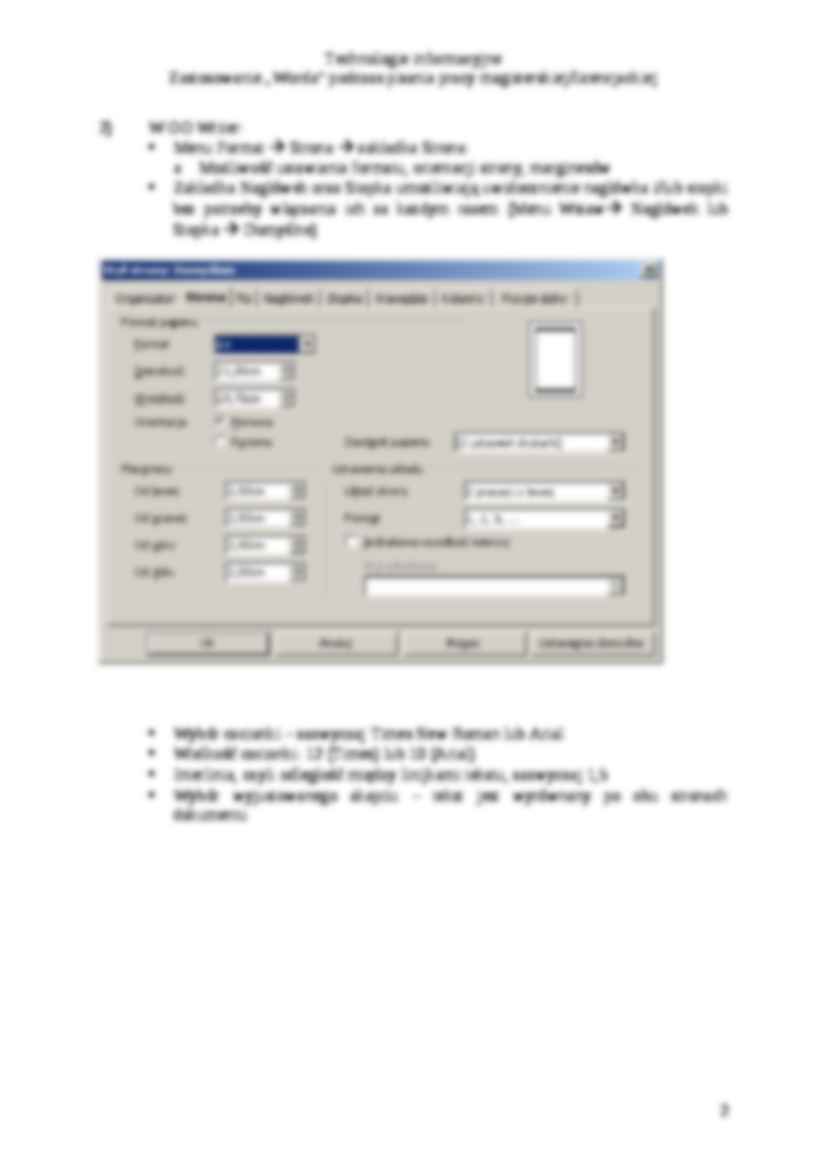
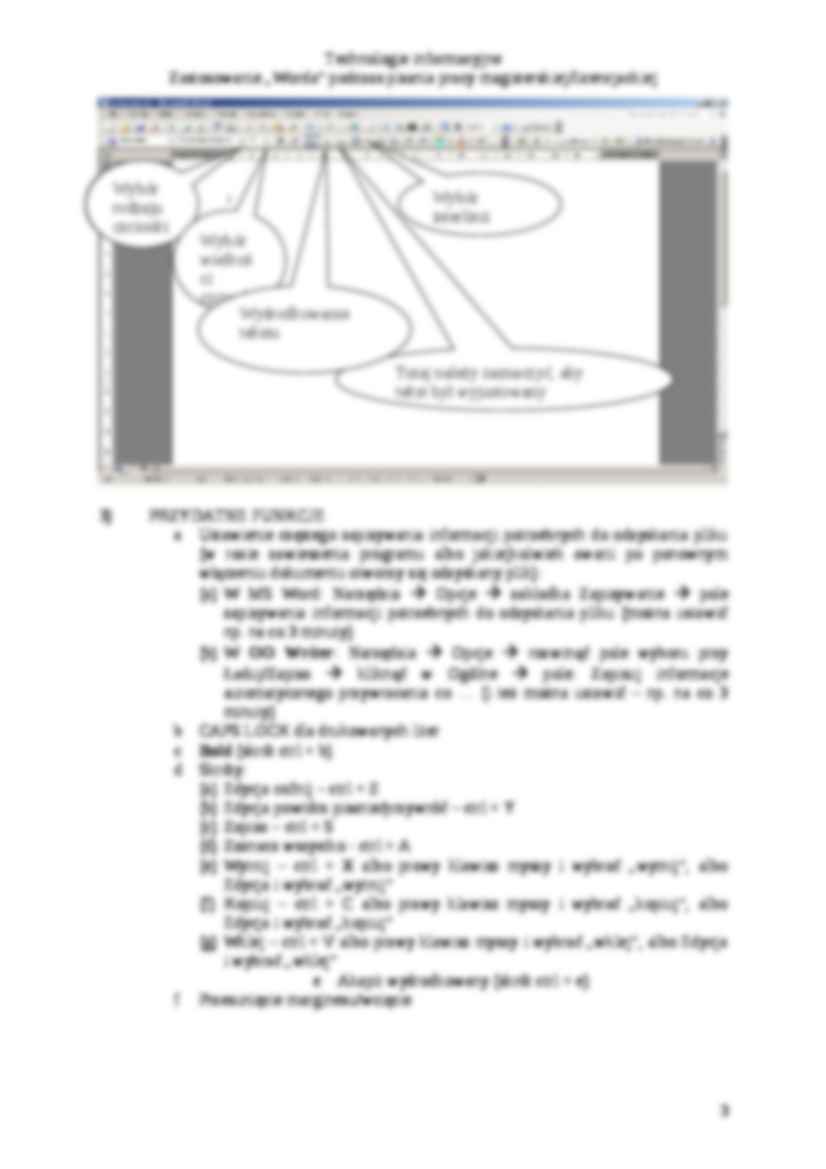
Przy opracowaniu niniejszej instrukcji została wykorzystana funkcja: ALT+ PRNT SCRN - pozwala ona zaprezentować zrzuty ekranu (potem należy wkleić do dokumentu zapisany w pamięci obrazek używając skrótu ctrl + v albo klikając prawym klawiszem myszki na dokumencie i wybierając opcję „wklej”).
Funkcja PRNT SCRN bez klawisza ALT ujawni na zrzucie ekranu nie tylko otwarte okno ale i cały dolny pasek (lista otwartych programów, przycisk „start”, zegar itp).
Funkcje opisywane są dla MS Word. W przypadku różnić z OO Writer'em są one zaznaczane.
Spis treści:
Część pierwsza: Wstępne czynności
W MS Word
Menu Plik Ustawienia strony zakładka Marginesy:
Orientacja strony: pionowa czy pozioma (lit. A na zrzucie ekranu)
Określenie marginesów, zazwyczaj po 2,5 cm (lit. B)
Określenie marginesu na oprawę, zazwyczaj 1 cm (lit. B)
Zaznaczenie lustrzanego marginesu (lit. C)
Na koniec należy wybrać OK
`
W OO Writer:
Menu Format Strona zakładka Strona:
Możliwość ustawiania formatu, orientacji strony, marginesów
Zakładka Nagłówek oraz Stopka umożliwiają uwidocznienie nagłówka i/lub stopki bez potrzeby włączania ich za każdym razem (Menu Wstaw Nagłówek lub Stopka Domyślne)
Wybór czcionki - zazwyczaj Times New Roman lub Arial
Wielkość czcionki: 12 (Times) lub 10 (Arial)
Interlinia, czyli odległość między linijkami tekstu, zazwyczaj 1,5
Wybór wyjustowanego akapitu - tekst jest wyrównany po obu stronach dokumentu
PRZYDATNE FUNKCJE
Ustawienie częstego zapisywania informacji potrzebnych do odzyskania pliku (w razie zawieszenia programu albo jakiejkolwiek awarii po ponownym włączeniu dokumentu otworzy się odzyskany plik):
W MS Word: Narzędzia Opcje zakładka Zapisywanie pole zapisywania informacji potrzebnych do odzyskania pliku (można ustawić np. na co 3 minuty)
W OO Writer: Narzędzia Opcje rozwinąć pole wyboru przy Ładuj/Zapisz kliknąć w Ogólne pole: Zapisuj informacje automatycznego przywracania co … (i też można ustawić - np. na co 3 minuty)
CAPS LOCK dla drukowanych liter
Bold (skrót ctrl + b)
Skróty:
Edycja cofnij - ctrl + Z
Edycja powtórz pisanie/przywróć - ctrl + Y
Zapisz - ctrl + S
Zaznacz wszystko - ctrl + A
(…)
… tam, gdzie aktualnie znajduje się kursor.
Po zmianach w tekście należy kliknąć prawym klawiszem na spisie treści i wybrać: Aktualizuj
Dla OO Writer
Wstaw Indeksy i spisy Indeksy i spisy OK
Aby numerować lub wypunktować poszczególne elementy
Należy wybrać menu Format Punktory i numeracja zakładka Punktowanie lub zakładka Numerowanie
ALBO wybrać odpowiednią ikonkę z paska narzędzi
Dla OO Writer należy wybrać: Format…
... zobacz całą notatkę
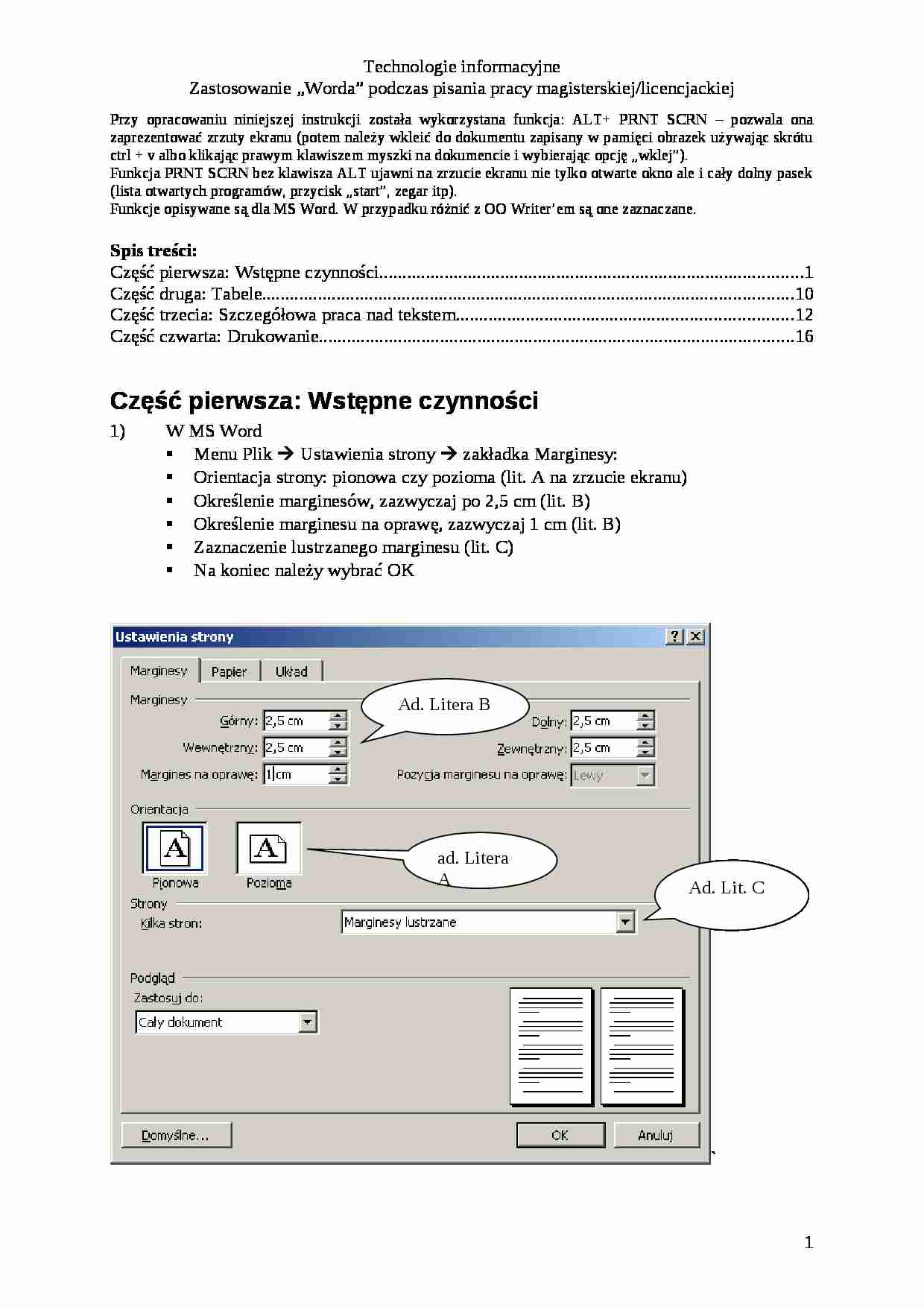
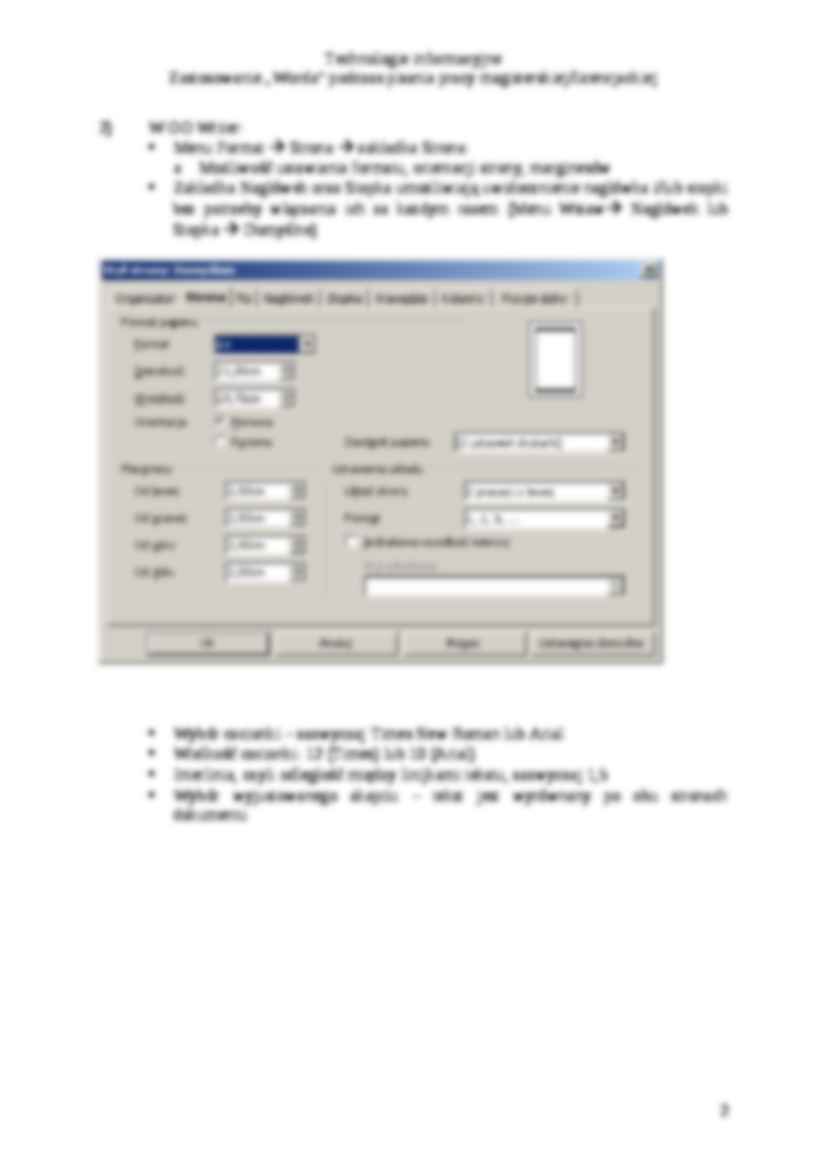
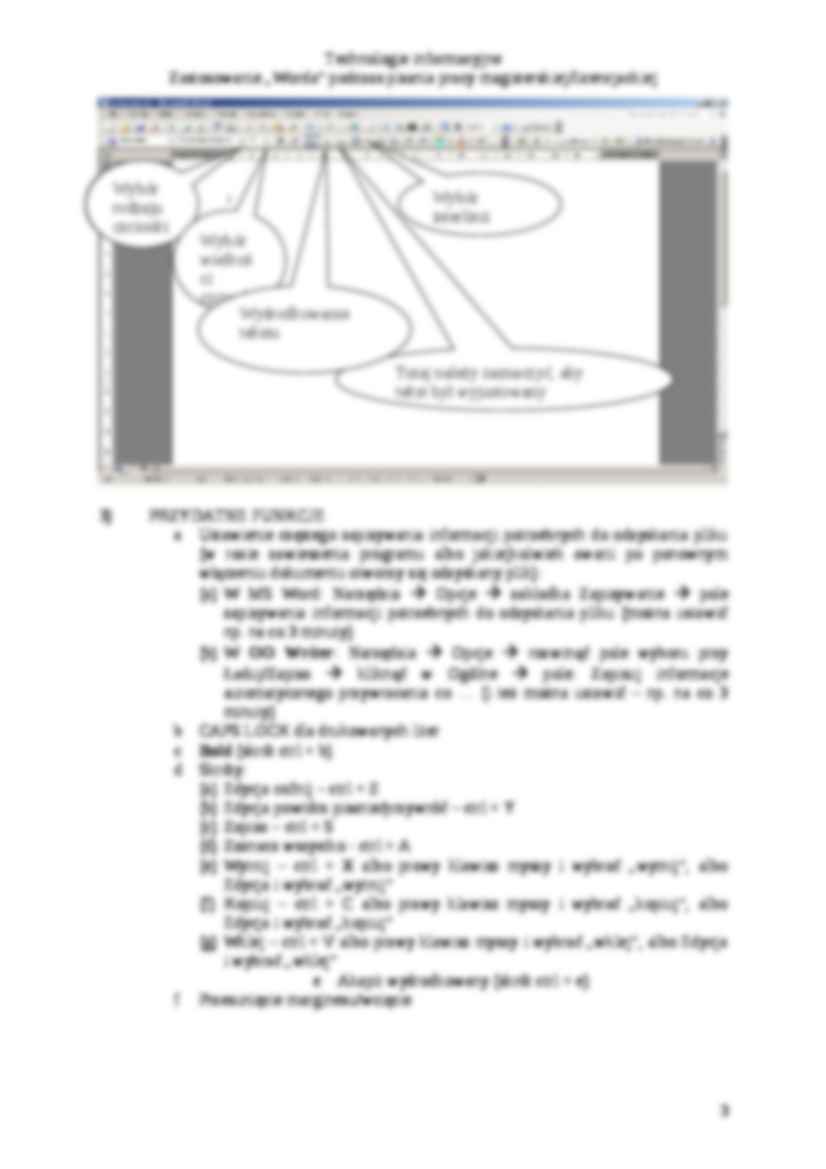
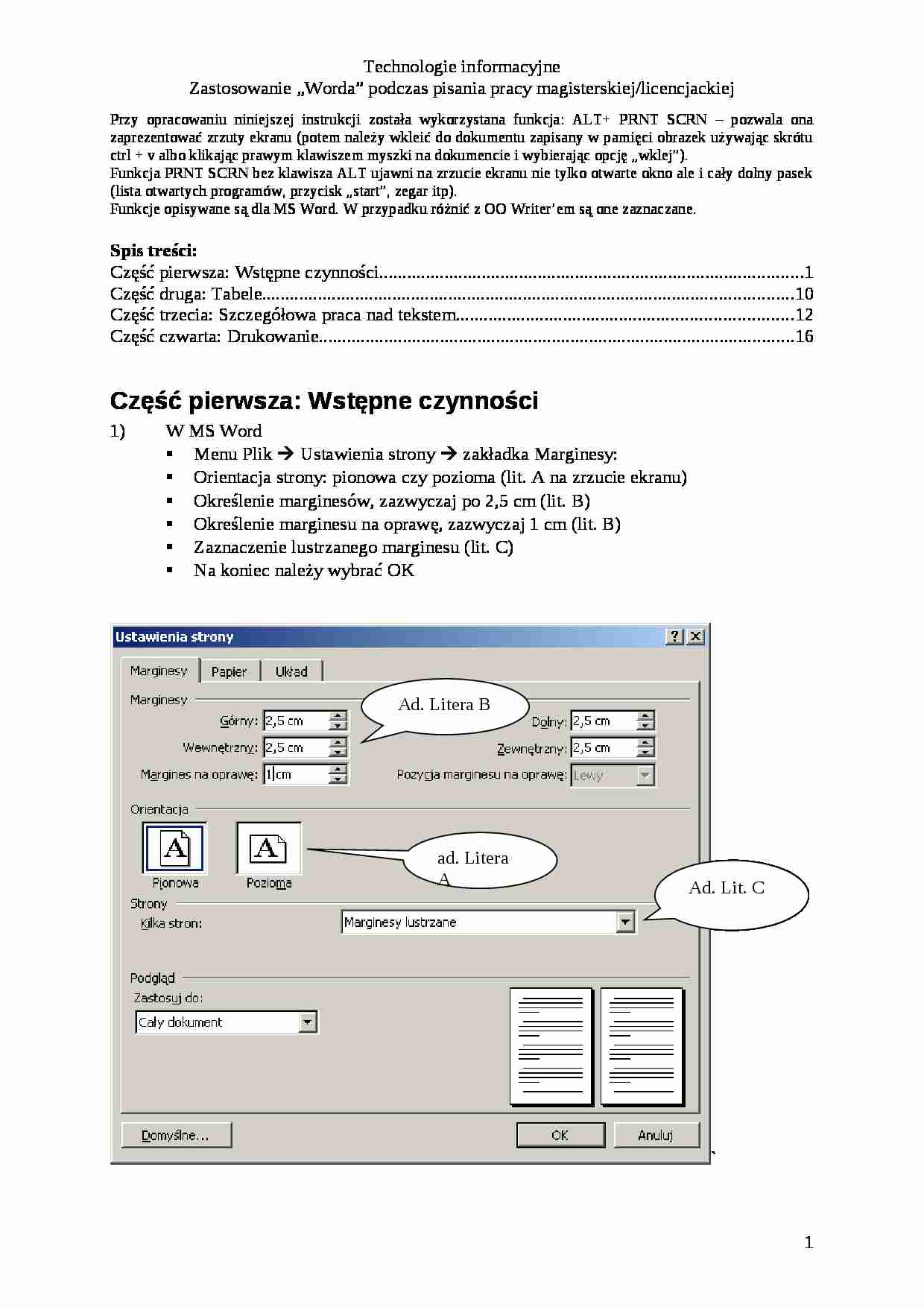
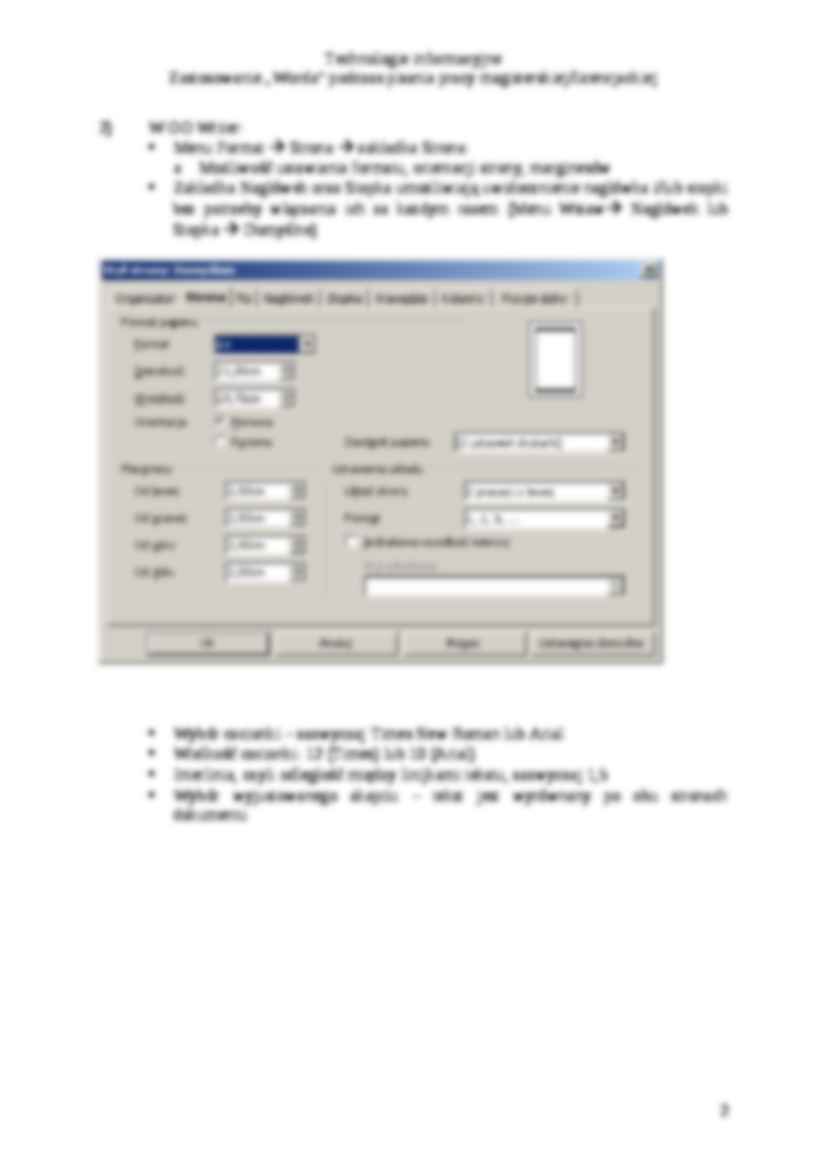
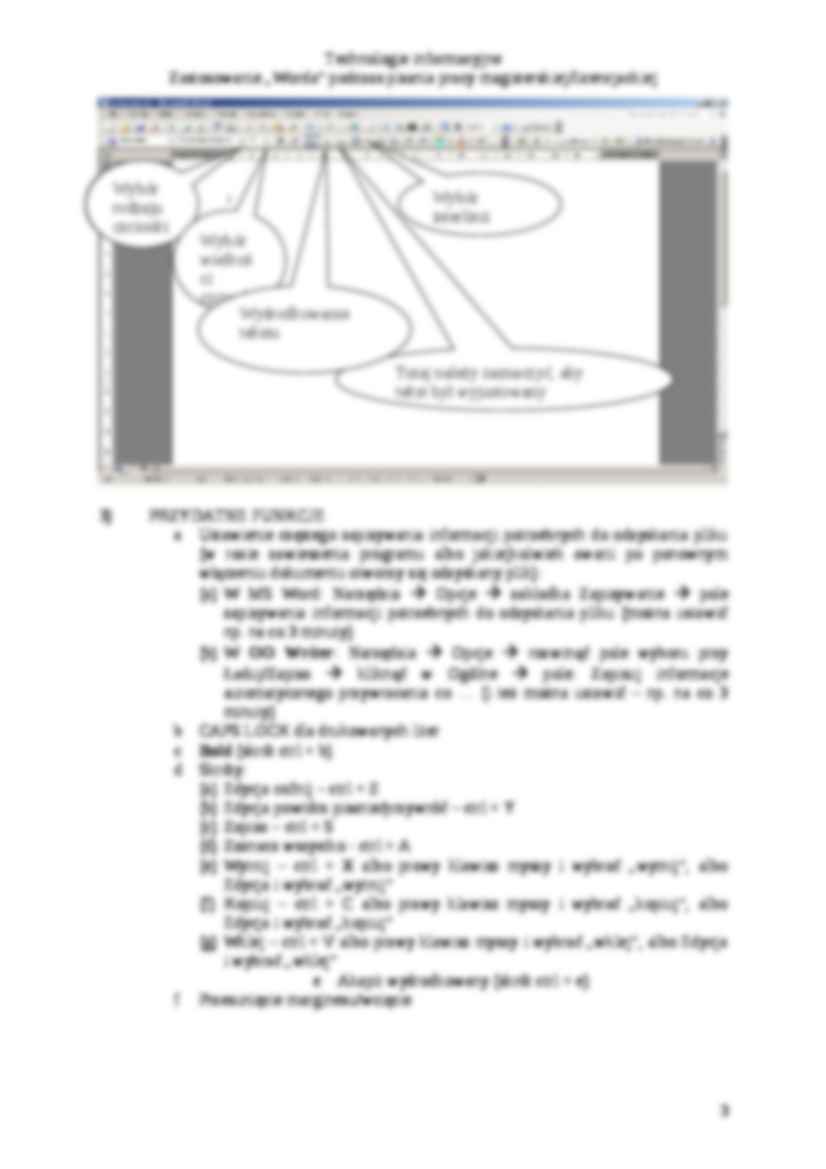
Komentarze użytkowników (0)